Gostaria de adicionar contatos globais no plano Exchange contratado conosco? Perfeito! Veja o passo-a-passo neste artigo.
Exchange: Como adicionar um Contato Global
Contatos globais ficam disponíveis para todas as contas criadas em seu domínio, tornando útil o uso e atualização para todos os usuários do Exchange.
Acesse seu painel de controle e selecione ‘Gerenciar Exchange” dentro do menu “Gerenciar Domínios”, localizado no canto direito da tela.

No Painel de gerencia do seu domínio, acesse o ícone de “Contatos“, conforme a imagem abaixo:
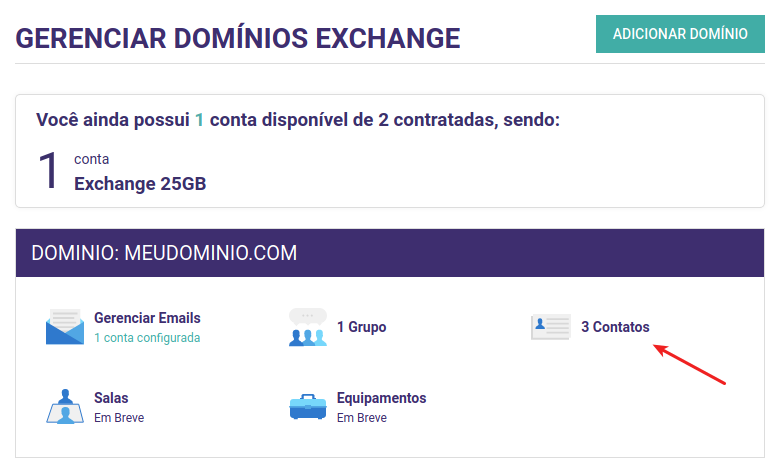
Entrando no menu Contatos, utilize a opção “ADICIONAR CONTATOS“.
Posteriormente, basta preencher o form e deixar marcada a opção de deixar “visível na lista global“.
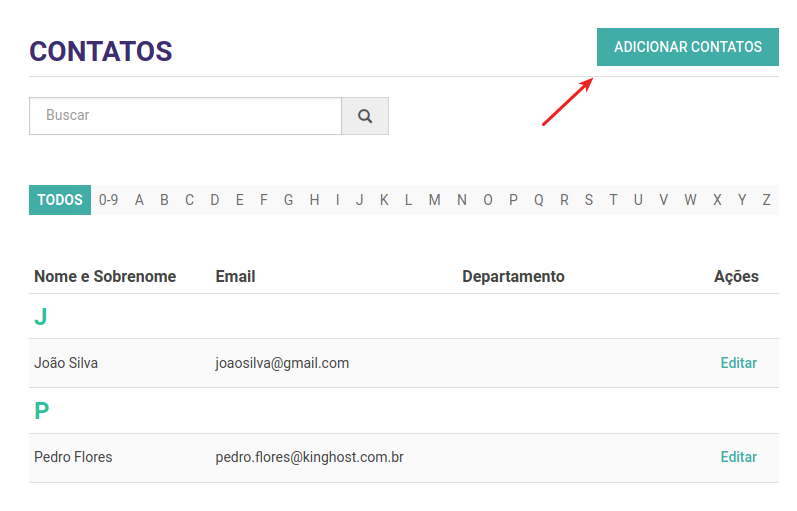
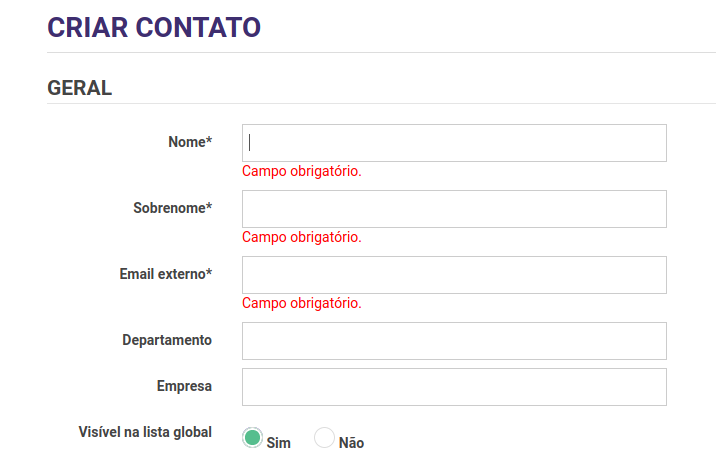
Após o preenchimento dos dados e salvando tudo, o contato já ficará disponível no diretório global do seu domínio no Exchange.
Utilizando o Contato Global
Exemplo: Para o domínio exemplo.com.br, devo acessar http://owa.exemplo.com.br
Após logar em sua conta, quando for enviar alguma mensagem, basta digitar o nome do novo contato nos campos de cabeçalho da mensagem (Para, Cc, Cco).
Na primeira vez que buscar um nome de contato global, vai surgir a opção de buscar no “Diretório de Pesquisa”, clique nele:
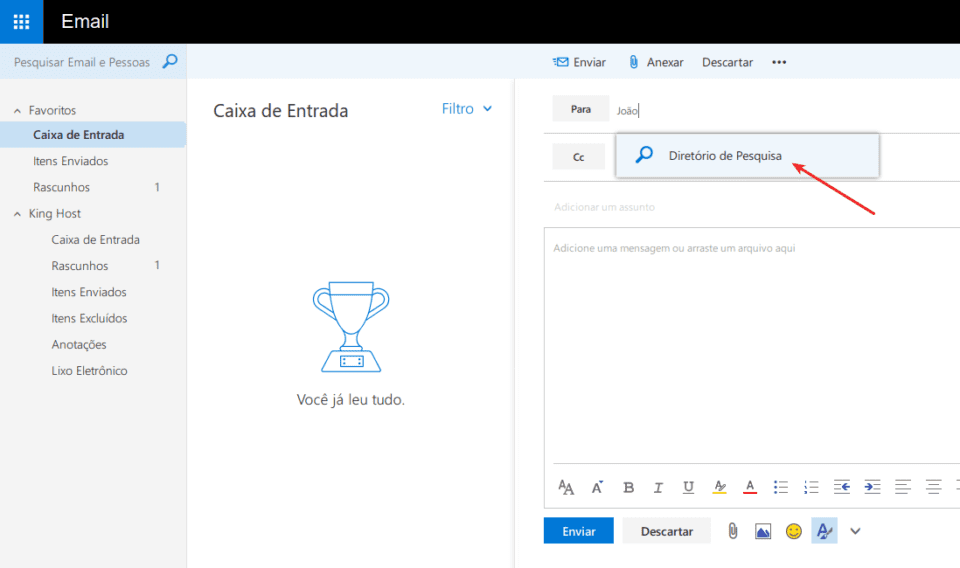
Assim, o contato será adicionado com sucesso:
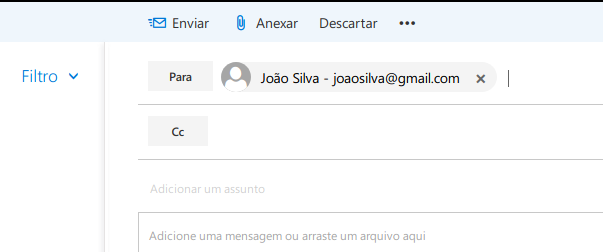
Nas próximas vezes em que for utilizar a busca de contatos, já irá mostrar diretamente os nomes como sugestão.
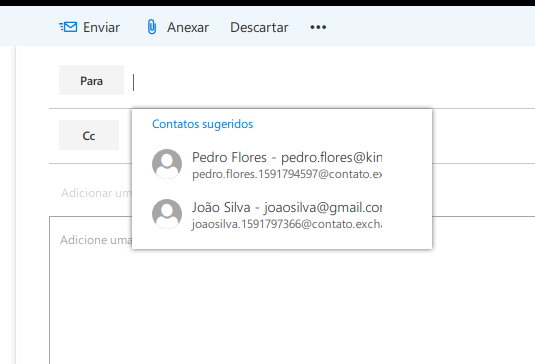
Acessando a Lista Global de Contatos
Ao criar uma nova mensagem, para visualizar a lista de contatos globais como um todo, no momento de escolher os destinatários, clique no tipo de destinatário (Para, Cc, Cco).
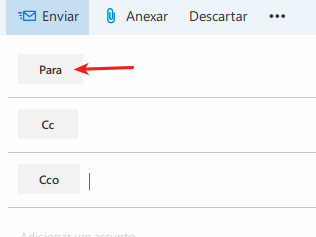
Isso irá mostrar a agenda com os contatos locais da conta e o Diretório de contatos globais:
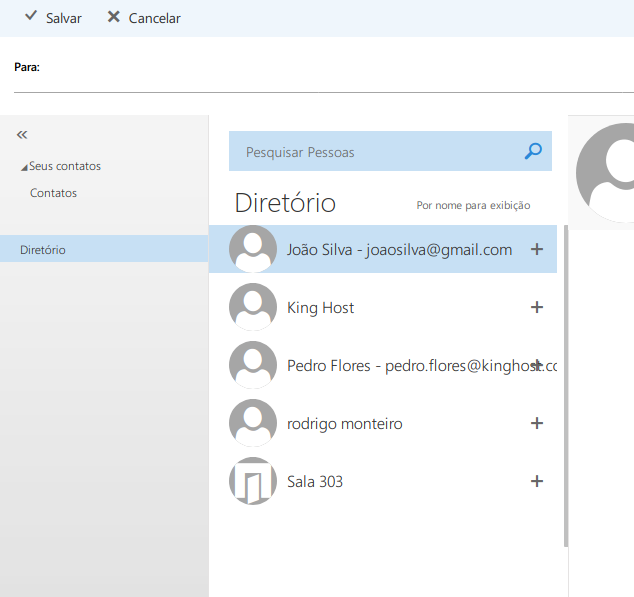
Basta então adicionar múltiplos contatos, como desejar 🙂
Restando dúvidas ou precisando de ajuda, contate-nos via telefone ou chat e converse com nosso suporte. Desse modo, tenha em mãos seu código de cliente e senha de atendimento para ser atendido com mais agilidade.